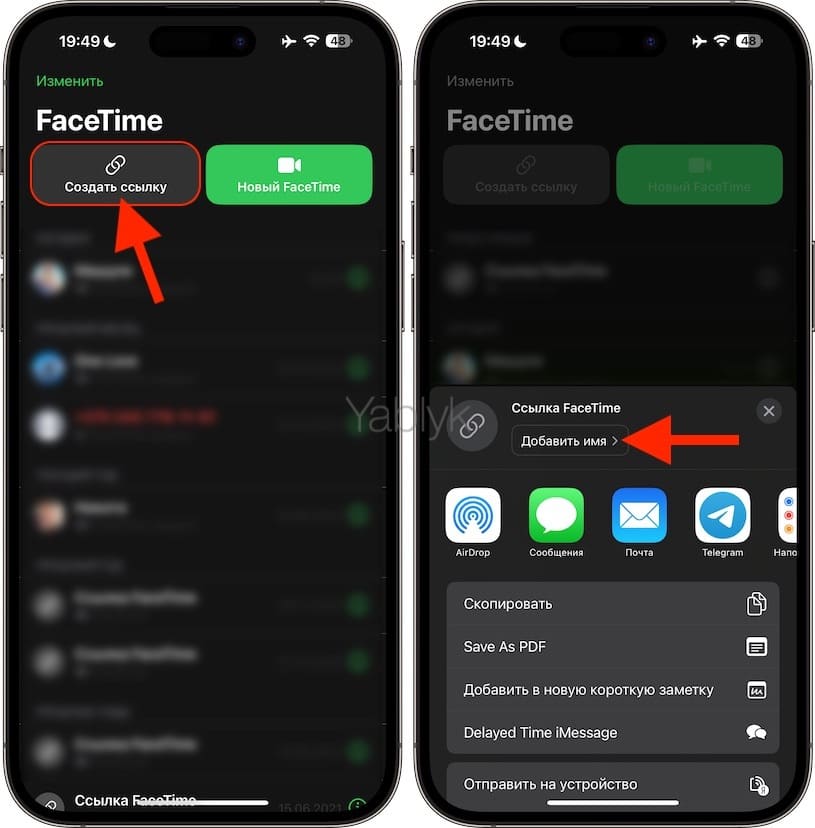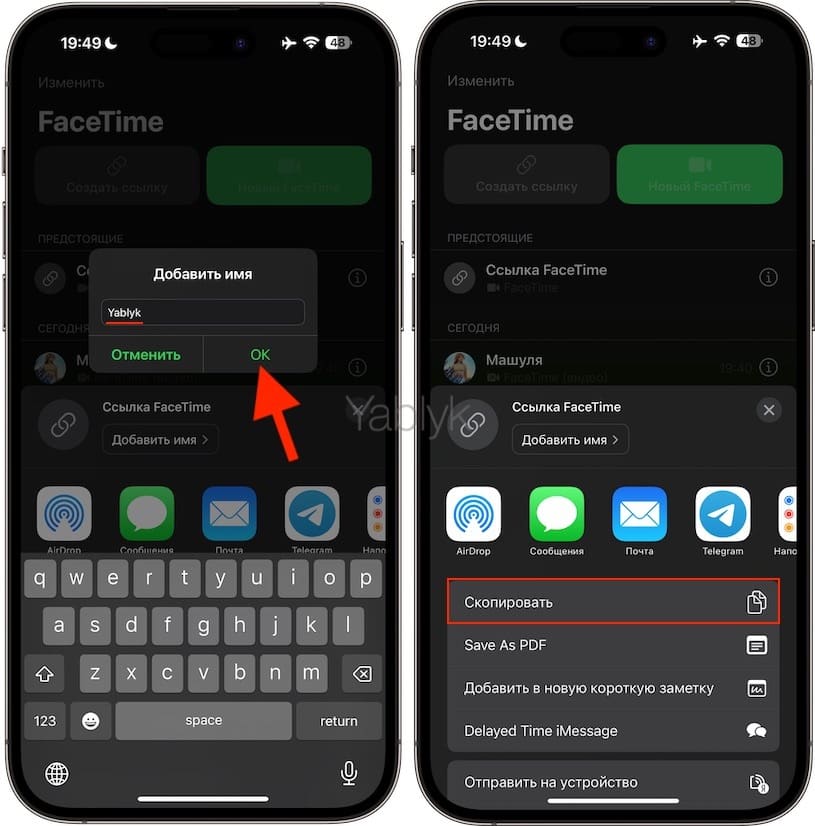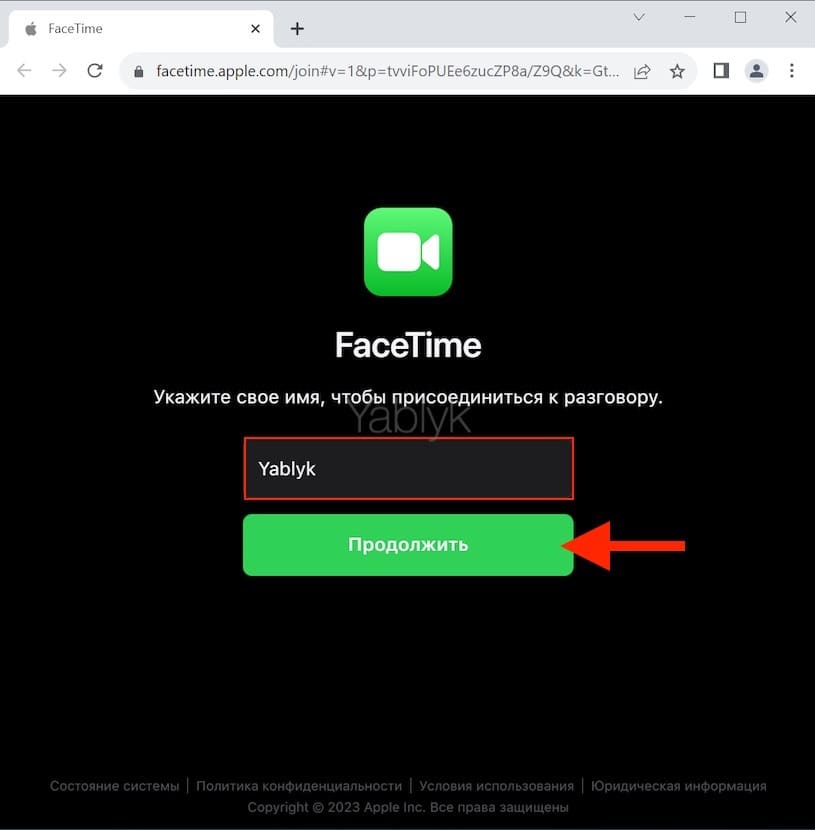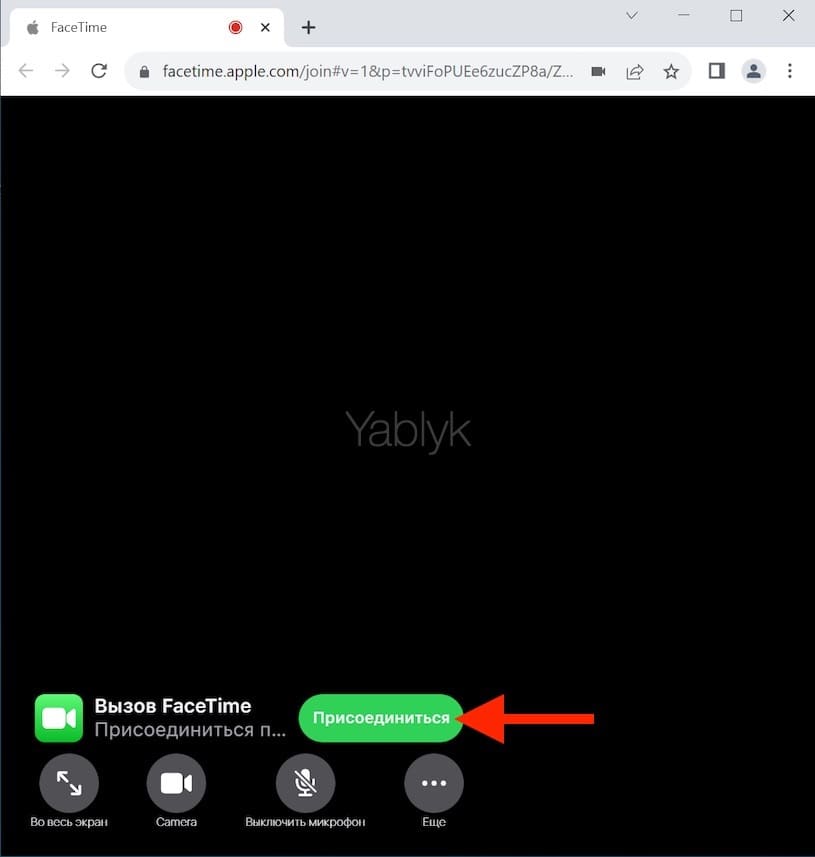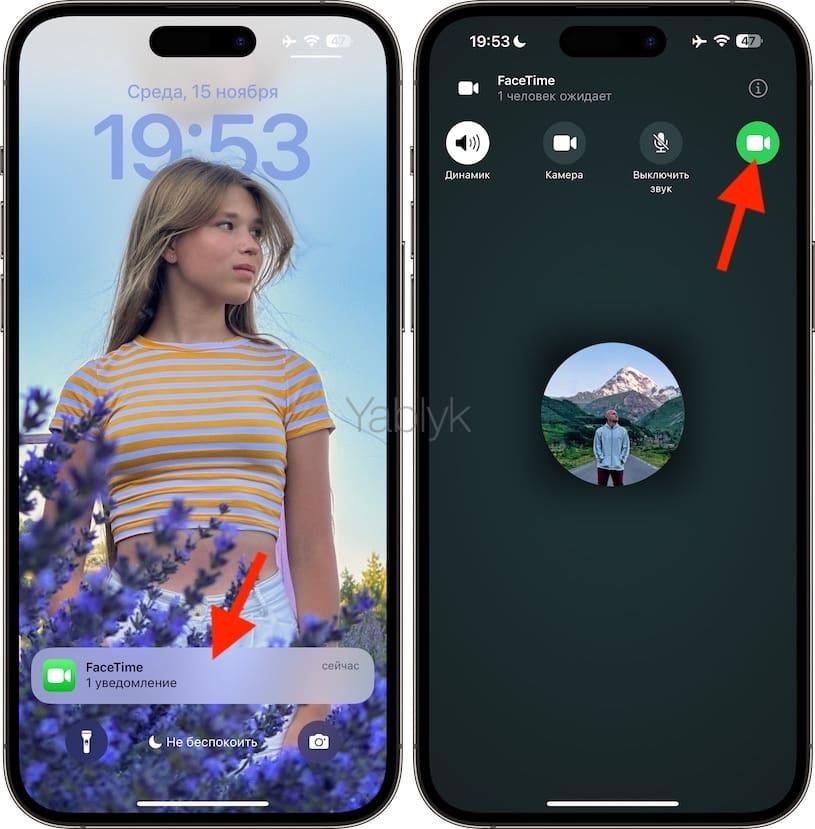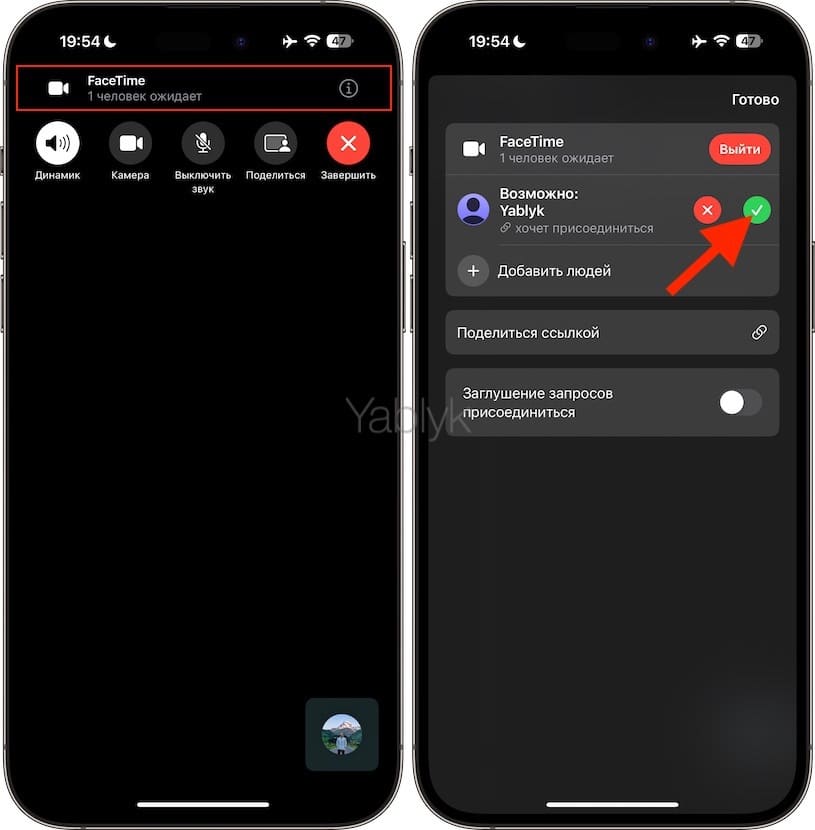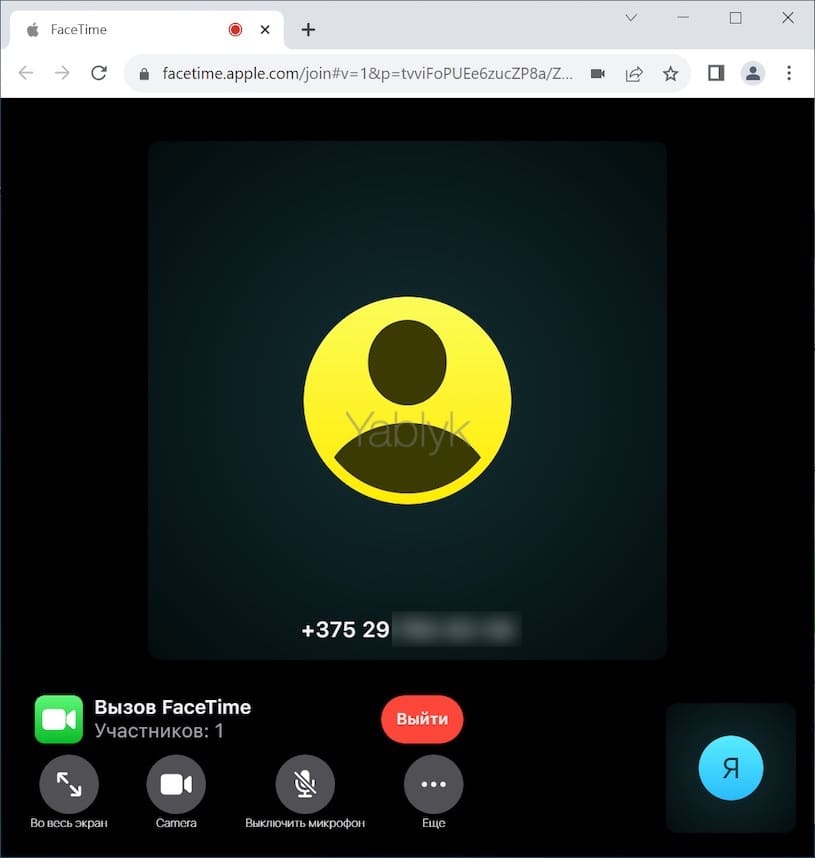С 2021 года сервис FaceTime может работать не только с устройствами Apple, но и с другими, на базе операционных систем Android или Windows. Более того, с FaceTime можно взаимодействовать даже через браузер. Таким образом фирменный сервис Apple пытается стать полноценным конкурентом Zoom или Skype.
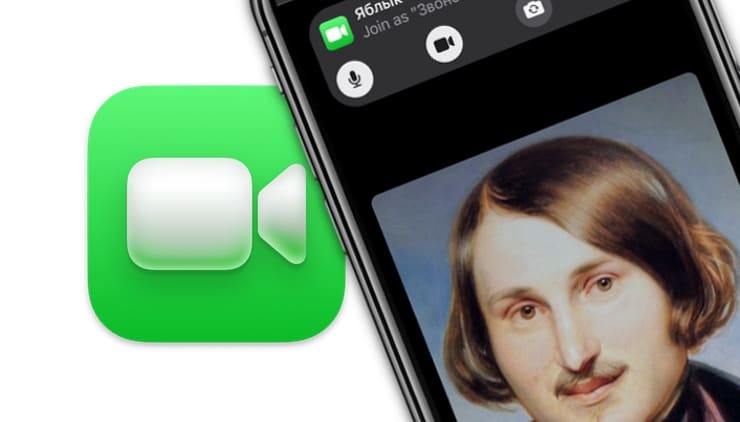
Подписаться на Яблык в Telegram — только полезные инструкции для пользователей iPhone, iPad и Mac t.me/yablykworld.
Содержание статьи
Может ли пользователь Windows или Android позвонить по FaceTime?
По правде говоря, пользователь устройства на Android или Windows не сможет инициировать звонок по FaceTime, но сможет присоединиться к активному разговору, созданному на устройстве Apple.
Начиная с iOS 15, iPadOS 15 и macOS Monterey вы сможете позволить любому человеку, даже если у него нет устройства Apple, присоединиться к звонку FaceTime с вами, создав предварительно ссылку на разговор, которой можно поделиться в любом месте.
Используя эту ссылку, друзья и члены семьи, у которых нет учетной записи Apple, могут войти в звонок FaceTime с вами, используя веб-браузер, открытый на любом устройстве, отличном от Apple, будь то ПК с Windows или телефон / планшет на Android.
Это фактически делает FaceTime платформо-независимым видеосервисом, хотя вам все-таки необходимо быть пользователем iOS или Mac, чтобы начать звонок FaceTime и отправить ссылку. Вот как это работает.
Как создать ссылку на звонок FaceTime и поделиться ею с пользователями?
1. Запустите приложение «FaceTime» на iPhone, iPad или Mac.
2. Нажмите «Создать ссылку».
3. При желании присвойте ссылке FaceTime идентифицируемое имя, нажав кнопку «Добавить имя» в верхней части появившегося меню «Поделиться».
4. Выберите способ отправки ссылки, например, через «Сообщения», «Почту», сторонний мессенджер или выберите пункт «Скопировать», для копирования ссылки в буфер обмена.
Как созвониться по FaceTime с пользователями Android или Windows?
В нашем случае рассмотрим пример осуществления звонка с Windows.
1. Как только вы отправите ссылку и получатель откроет ее, он будет перенаправлен на веб-страницу, где сможет ввести свое имя, чтобы присоединиться к разговору нажатием кнопки «Продолжить».
Экран браузера в Windows. В строке поиска можно увидеть полученную ссылку на звонок FaceTime:
2. В браузере Windows (или Android) откроется экран с веб-интерфейсом FaceTime. Нажмите «Присоединиться», после чего начнет осуществляться звонок посредством FaceTime.
3. Пользователь устройства Apple (iPhone, iPad или Mac) получит уведомление от FaceTime. Коснитесь его и в открывшемся окне приложения нажмите зеленую кнопку — логотип FaceTime.
В верхней части приложения FaceTime на устройстве Apple необходимо нажать на появившийся баннер с сообщением «<количество> человека ожидает». Коснитесь его. В появившемся меню нажмите на кнопку зеленого цвета напротив надписи «Хочет присоединиться». После этого оба пользователя услышат (увидят) друг друга.
На экране звонка на устройствах с Windows (Android) появятся обычные опции FaceTime, чтобы отключить / включить микрофон, отключить / включить видео и закончить звонок.
Важно, что звонки FaceTime сохранят сквозное шифрование, которое сохранится и на устройствах с Windows или Android.
🔥 Смотрите также:
- Лицо поет на фото под музыку: программы для iPhone и Android, которые делают это.
- Как размыть фон во время видеозвонков на iPhone (WhatsApp, FaceTime, Instagram, Telegram и т.д.).
- Как изменить метаданные местонахождения, даты и т.д. на фото в iPhone.